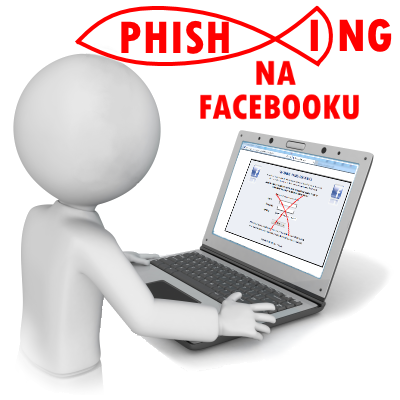Jak vytisknout PDF jako plakát

Vytvořili jste si plán svého velkého projektu, nebo jste získali rozsáhlou myšlenkovou mapu a chcete jí mít na očích? Pak si ji nechte vytisknout ve velkém formátu. Co ale dělat, když nemáte možnost nechat si vytisknout dokument na velké tiskárně nebo plotteru? Řešením je vytisknout PDF jako plakát na více stran A4 s pomocí domácí tiskárny. Dnes už je to velmi lehké.
Jak vytisknout PDF jako plakát na více stran?
Přímo Adobe Reader DC umožňuje vytisknout libovolný PDF soubor na více listů A4 tím, že rozdělí dokument na části. Aplikace je zdarma a umožní vám nejen prohlížení pdf souborů, ale i možnost vkládat do nich vaše vlastní poznámky nebo texty. Adobe Reader si můžete stáhnout zde. Na stránce dojde k detekci vašeho systému a většinou se nabídne správná verze pro váš jazyk a operační systém. Pokud používáte zařízení od Apple, tak postup jak nainstalovat Adobe reader DC na Mac OS najdete zde v nápovědě u Adobe.
Na co si dát pozor při instalaci
Adobe Reader je sice bezplatný, ale při instalaci nabízí další VOLITELNÉ aplikace, které se zároveň s ním nainstalují. Pro chod aplikace nejsou potřeba a tak volitelné nabídky vždy doporučuji odškrtnout.

Po odškrtnutí volitelných nabídek můžete začít s instalací kliknutím na tlačítko Instalovat.

Pojďme si teď už vytisknout ten plakát
Vámi zvolený PDF soubor si otevřete v Adobe Readeru. Pak klikněte na ikonu tiskárny.

1. Ve skupině Velikost a zpracování stránek klikněte na tlačítko Plakát

2. Nastavte velikost plakátu v % původní velikosti
Vpravo v náhledu můžete sledovat výsledný počet stran. Stránky v náhledy naznačeny čárkovanou čarou.

3. Nastavte přesah jednotlivých stránek
Přesah určuje bílou plochu okolo vytištěného obrazu na stránce a umožňuje tak pohodlné slepení jednotlivých stránek. Pozor, číslo není v cm ale v palcích (2,54 cm)
4. Pro přesné stříhání okrajů zaškrtněte Ořezové značky
Tato volba není povinná, ale velmi vám pomůže sesadit stránky k sobě, aby správně navazovaly.
Po vytištění už stačí jenom odstřihnout přebytečné vnější okraje, podle ořezových značek natřít lepidlem spodní díly a listy sesadit.